在日常使用笔记本电脑时,有时我们需要重新安装操作系统。而使用U盘安装系统是一种便捷的方法。本文将为您详细介绍如何使用U盘来安装系统,让您轻松完成操作。

1.确保系统要求:确认您的笔记本电脑是否满足要求,例如硬件和软件规格,以及空闲磁盘空间等。
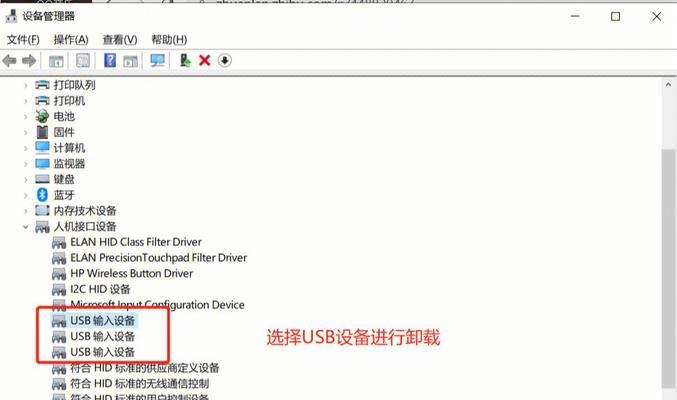
2.准备U盘:选择一个空闲的U盘,最好容量大于8GB,然后将U盘格式化为FAT32格式。
3.下载系统镜像文件:从官方网站上下载您需要安装的操作系统的镜像文件,确保您下载的文件是完整和正确的。
4.创建启动U盘:使用第三方工具如Rufus或WindowsUSB/DVD下载工具等,在U盘上创建一个启动盘,将系统镜像文件写入U盘中。
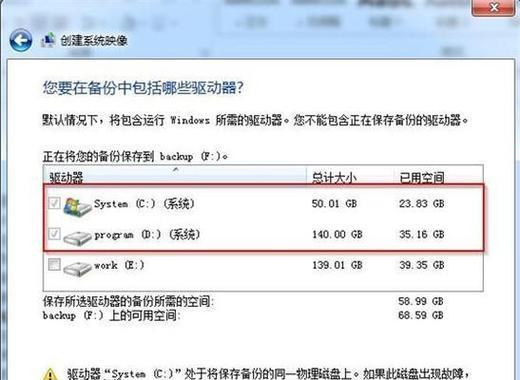
5.设置BIOS启动顺序:在重启笔记本电脑之前,进入BIOS设置,并调整启动顺序,将U盘作为首选启动设备。
6.插入U盘并重启:将制作好的启动盘插入笔记本电脑,然后重启电脑。
7.进入系统安装界面:等待笔记本电脑重新启动,根据系统提示,进入安装界面。
8.选择安装选项:选择您希望进行的操作系统安装选项,例如新安装或升级等。
9.同意许可协议:阅读并同意相关许可协议,然后继续进行安装。
10.分区和格式化磁盘:根据个人需求,在磁盘上进行分区和格式化操作。
11.安装系统文件:将系统文件复制到相应的分区中,等待安装过程完成。
12.完成安装:等待系统安装完成,并按照系统提示进行设置和个性化配置。
13.移除U盘并重启:安装完成后,将U盘从笔记本电脑中拔出,并重新启动电脑。
14.安装驱动和更新:系统重启后,根据需要安装相应的驱动程序和软件更新,以确保系统正常运行。
15.备份和恢复数据:在系统安装完成后,及时备份重要的数据,并设置自动备份计划,以防止数据丢失。
通过本文的简易教程,您已经学会了如何使用U盘来安装系统。记得在操作过程中谨慎,并及时备份重要数据。希望本文能够帮助您顺利完成系统安装,让您的笔记本电脑焕然一新。




